第十周教案 windows server 2008 的磁盘管理
- 格式:doc
- 大小:209.03 KB
- 文档页数:13
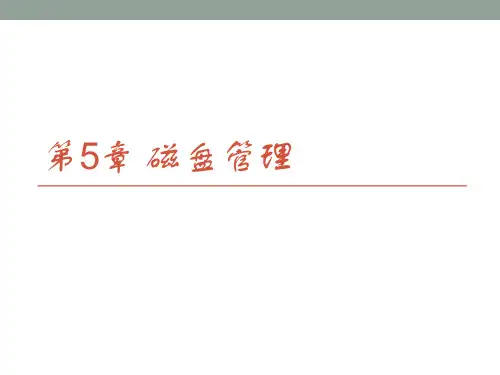
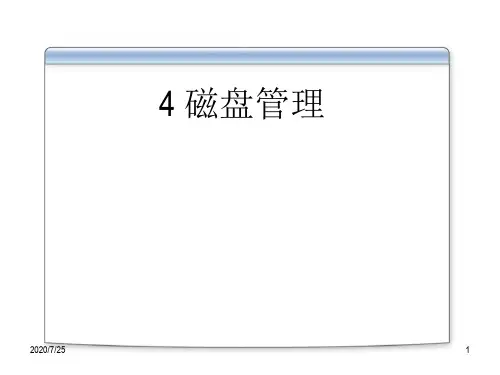
![网络操作系统----Windows Server 2008篇[项目7]磁盘管理](https://uimg.taocdn.com/efc1e10e0b4e767f5acfcea0.webp)
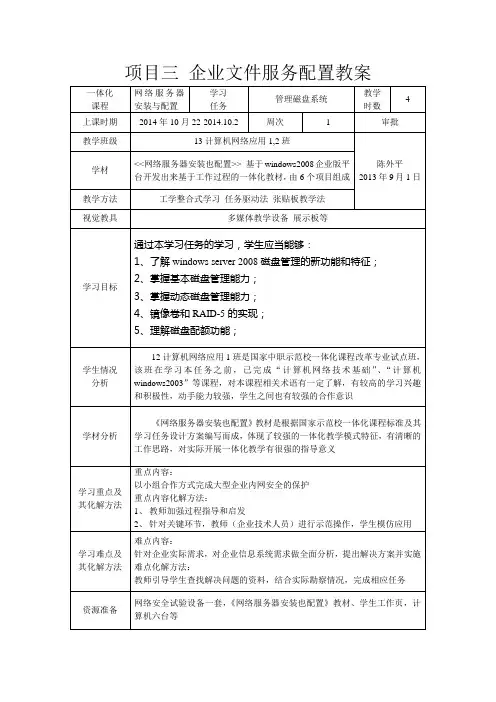
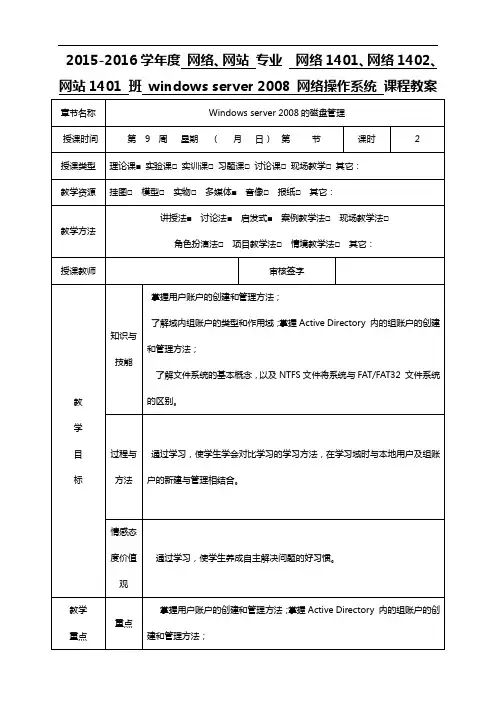
2015-2016学年度网络、网站专业网络1401、网络1402、网站1401 班windows server 2008 网络操作系统课程教案(2) 用户登录名(Windows 2000以前版本)例如:XYZ\zhangwr用于Windows NT/ 98/ME同一个域内,名称必须是唯一的2.内置用户账户创建域用户账户新建域用户账户谁能新建Administrator用户Administrators、Account Operators、DomainAdmins、Power Users 组的成员账户创建步骤(1) 打开【Active Directory用户和计算机】窗口,右击要添加用户的组织单位或容器,选择【新建】→【用户】命令我们在第三章讲解时说我们的windows server 2008都有哪些内置的用户账户他们都有什么特性?教师讲完后,请学生上来在教师机上给其他同学演示操作的步骤(2 ) 输入用户的姓、名和用户登录时使用的名字(3) 输入用户密码并确认,设置用户密码选项(4) 显示账户设置摘要,等待用户确认2.用户账户的复制和修改目的快速创建许多属性相同的账户操作方法选中已经建立好的用户账户,单击鼠标右键,选择【复制】命令3.批量创建域用户账户目的:一次性创建大批量用户提高工作效率步骤(1)利用可编辑纯文本文件的工具(如记事本),将用户账户数据输入到文件内并保存为useradd.txt教师讲解完后,请同学全班同学演示,教师指导2015-2016学年度网络、网站专业网络1401、网络1402、网站1401 班windows server 2008 网络操作系统实训课教案实训步用户账户1.新建域用户账户(1)打开【Active Directory用户和计算机】窗口,右击要添加用户的组织单位或容器,选择【新建】→【用户】命令(2 ) 输入用户的姓、名和用户登录时使用的名字(3) 输入用户密码并确认,设置用户密码选项(4) 显示账户设置摘要,等待用户确认2.批量创建大量用户账户(1) 利用可编辑纯文本文件的工具(如记事本),新建域用户账户骤将用户账户数据输入到文件内并保存为useradd.txt(2) 输入“csvde -i -f useradd.txt”命令(3)创建完成3.修改域用户账户属性(1) 打开【Active Directory用户和计算机】窗口,右击需要修改的用户账户,选择【属性】命令(2) 在用户属性对话框中,就可以选择并修改该账户的各项内容4.禁用和启用用户账户目的:禁用暂时不用的用户账户方法:右击要禁用的用户账户,选择【禁用账户】命令禁用后的用户或计算机账户上会显示一个向下图标重新启用再次右击该账户,选择【启用账户】命令5.删除用户账户目的:用户账户不再被使用管理员不希望某个用户账户存在于安全域中步骤右击要删除的用户账户,选择【删除】命令系统提示是否要删除,单击【是】按钮6.重新设置用户账户密码修改域用户账户属性禁用和启用用户账户(1) 右击要重新设置密码的用户账户,中选择【重设密码】命令(2) 在【重置密码】对话框中输入要设置的新密码并确认7.解除被锁定的账户账户被锁定的原因输入密码失败多次步骤(1) 选择锁定账户,单击鼠标右键,选择【属性】命令,切换到【账户】选项卡(2) 选中【解锁账户】复选框并确定删除用户账户8.移动账户目的将用户或计算机账户移到新的组织单位或容器中不需要重新创建账户的管理人和组策略将随着组织单位的改变而改变方法一:右击要移动的用户账户,选择【移动】命令,打开【移动】对话框,,在【将对象移到容器】列表框中选择目标组织单位,单击【确定】按钮方法二:使用鼠标拖曳解除被锁定的账户组1.创建组(1) 打开【新建对象-组】对话框(2)设置输入要创建的组的名称选择组的作用范围选择组类型2.设置组属性(1) 右击要添加成员的组,选择【属性】命令,打开该组的属性对话框(2) 在【常规】选项卡中,设置组的注释信息组管理员的电子邮件修改组的作用域和组的类型移动账户(3)在【成员】选项卡,添加或删除组成员(4) 在【隶属于】选项卡中,向新组添加内置组来设置权限(5) 在【管理者】选项卡中,更改组管理者(6) 属性设置完毕,单击【确定】按钮保存设置3.删除组(1) 单击要删除的组或组织单位所在的组织单。
![管理基本磁盘_Windows Server 2008组网技术与实训(第3版)_[共3页]](https://uimg.taocdn.com/0aae856a960590c69fc3765f.webp)
图3-42 “共享和存储管理”控制台
3.3.5 管理基本磁盘
在安装Windows Server 2008时,硬盘将自动初始化为基本磁盘。
基本磁盘上的管理任务包括磁盘分区的建立、删除、查看,以及分区的挂载和磁盘碎片整理等。
1.使用磁盘管理工具
Windows Server 2008提供了一个界面非常友好的磁盘管理工具,使用该工具可以很轻松地完成各种基本磁盘和动态磁盘的配置和管理维护工作。
打开该工具的方法有两种。
(1)使用“计算机管理”对话框
① 以管理员身份登录win2008-2,打开“计算机管理”对话框。
在“计算机管理”对话框中,选择“存储”项目中的“磁盘管理”选项,出现图3-43所示的对话框,要求对新添加
的磁盘进行初始化。
图3-43 磁盘管理
② 单击“确定”按钮,初始化新加的3块硬盘。
完成后,win2008-2就新加了3块新磁盘。
(2)使用系统内置的MSC 控制台文件
执行“开始”→“运行”命令,输入“diskmgmt.msc”,并单击“确定”按钮。
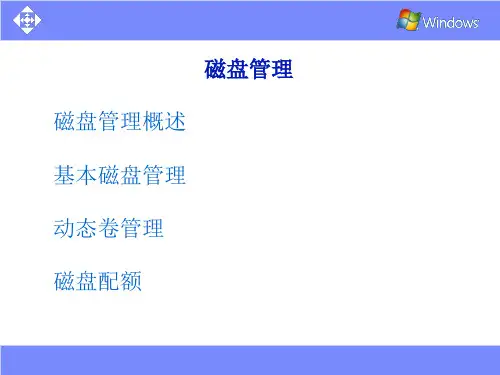
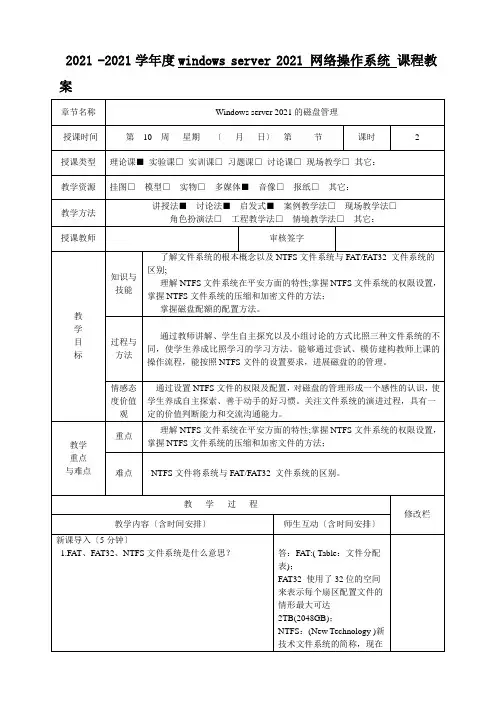
2021 -2021学年度windows server 2021 网络操作系统课程教案新课讲授〔35分钟〕将FAT32文件系统转换为NTFS文件系统1.台Windows Server 2021效劳器的E卷是FAT32分区,需要转换成NTFS分区〔1〕翻开命令行窗口,执行“convert e:/fs:ntfs〞命令注:这种转化是单向的,不能将NTFS转化为FAT32NTFS权限简介NTFS 权限可以有效地控制用户对文件和文件夹的访问〔不管用户访问本地的文件、文件夹资源,还是通过网络来访问,NTFS权限都是有效的。
〕每一个文件和文件夹都有一个列表,称为访问控制列表(Access Control List,ACL),该列表记录了每一用户和组对该资源的访问权限〔访问与入口一致时才可访问〕NTFS 许可权限包括了普通权限和特殊权限1.NTFS的普通权限(1) 读取允许用户查看文件或文件夹所有权、权限和属性,可以读取文件内容,但不能修改文件内容(2) 列出文件夹内容仅文件夹有此权限,允许用户查看文件夹下子文件和文件夹属性和权限,读文件夹下子文件内容(3) 写入允许授权用户可以对一个文件进展写操作(4) 读并且执行用户可以运行可执行文件,包括脚本(5) 修改用户可以查看并修改文件或者文件属性,包括在文件夹下增加或删除文件,以及修改文件属性(6) 完全控制我们的大局部磁盘就是NTFS格式的。
那么大家知道怎么去查看我们自己电脑的磁盘所使用的文件格式吗?3.阻止应用继承权限4.重置文件夹的平安性新课讲授〔35min〕有效权限1.有效权限简介(1) NTFS 权限是累积的(2) 文件权限超越文件夹权限(3) 拒绝权限优先于其他权限(4) 文件权限的继承(5) 复制或移动文件或文件夹时权限的变化①在同一个卷内移动文件或文件夹时,此文件和文件夹会保存在原位置的一切NTFS 权限;在不同的NTFS 卷之间移动文件或文件夹时,文件或文件夹会继承目的卷中文件夹的权限。
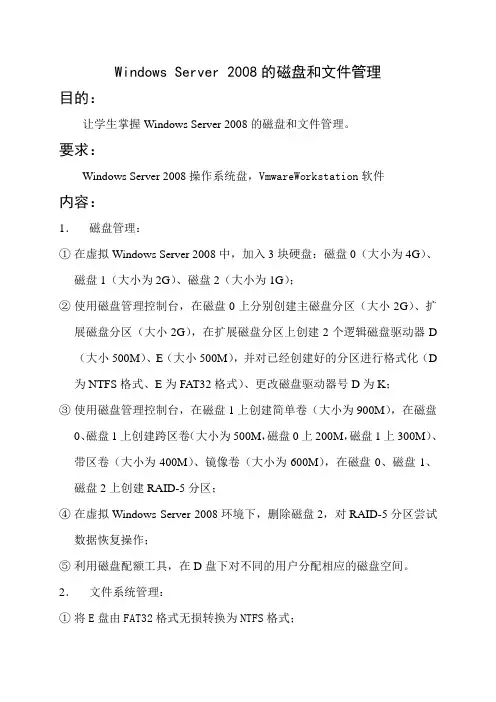
Windows Server 2008的磁盘和文件管理
目的:
让学生掌握Windows Server 2008的磁盘和文件管理。
要求:
Windows Server 2008操作系统盘,VmwareWorkstation软件
内容:
1.磁盘管理:
①在虚拟Windows Server 2008中,加入3块硬盘:磁盘0(大小为4G)、
磁盘1(大小为2G)、磁盘2(大小为1G);
②使用磁盘管理控制台,在磁盘0上分别创建主磁盘分区(大小2G)、扩
展磁盘分区(大小2G),在扩展磁盘分区上创建2个逻辑磁盘驱动器D (大小500M)、E(大小500M),并对已经创建好的分区进行格式化(D 为NTFS格式、E为FAT32格式)、更改磁盘驱动器号D为K;
③使用磁盘管理控制台,在磁盘1上创建简单卷(大小为900M),在磁盘
0、磁盘1上创建跨区卷(大小为500M,磁盘0上200M,磁盘1上300M)、
带区卷(大小为400M)、镜像卷(大小为600M),在磁盘0、磁盘1、磁盘2上创建RAID-5分区;
④在虚拟Windows Server 2008环境下,删除磁盘2,对RAID-5分区尝试
数据恢复操作;
⑤利用磁盘配额工具,在D盘下对不同的用户分配相应的磁盘空间。
2.文件系统管理:
①将E盘由FAT32格式无损转换为NTFS格式;
②在本地磁盘某驱动器(NTFS格式)中创建一个文件夹,命名为“试验”,
将其设置为共享文件夹,并将其设为guest用户可以完全控制;
③将②中创建的“试验”文件夹进行压缩与加密;
④在邻近的某台计算机上,将“试验”文件夹映射为该计算机的Z驱动器。


2015-2016学年度windows server 2008 网络操作系统课程教案
新课讲授(35分钟)
将FAT32文件系统转换为NTFS文件系统
1.台Windows Server 2008服务器的E卷是FAT32分区,需要转换成NTFS分区
2.操作步骤
(1)打开命令行窗口,执行“convert e:/fs:ntfs”命令注:这种转化是单向的,不能将NTFS转化为FAT32
NTFS权限简介
NTFS 权限可以有效地控制用户对文件和文件夹的访问(不论用户访问本地的文件、文件夹资源,还是通过网络来访问,NTFS权限都是有效的。
)
每一个文件和文件夹都有一个列表,称为访问控制列表(Access Control List,ACL),该列表记录了每一用户和组对该资源的访问权限(访问与入口一致时才可访问)NTFS 许可权限包括了普通权限和特殊权限
1.NTFS的普通权限
(1) 读取
允许用户查看文件或文件夹所有权、权限和属性,可以读取文件内容,但不能修改文件内容
(2) 列出文件夹内容
仅文件夹有此权限,允许用户查看文件夹下子文件和文件夹属性和权限,读文件夹下子文件内容
(3) 写入
允许授权用户可以对一个文件进行写操作
(4) 读并且执行
用户可以运行可执行文件,包括脚本
(5) 修改
用户可以查看并修改文件或者文件属性,包括在文件夹下增加或删除文件,以及修改文件属性
(6) 完全控制简称,现在我们的大部分磁盘就是NTFS格式的。
那么大家知道怎么去查看我们自己电脑的磁盘所使用的文件格式吗?
3.阻止应用继承权限
4.重置文件夹的安全性
新课讲授(35min)
有效权限
1.有效权限简介
(1) NTFS 权限是累积的
(2) 文件权限超越文件夹权限
(3) 拒绝权限优先于其他权限
(4) 文件权限的继承
(5) 复制或移动文件或文件夹时权限的变化
①在同一个卷内移动文件或文件夹时,此文件和文件夹
会保留在原位置的一切NTFS 权限;在不同的NTFS 卷
之间移动文件或文件夹时,文件或文件夹会继承目的卷
中文件夹的权限。
②当复制文件或文件夹时,无论是否复制到同一卷内还
是不同卷内,将继承目的卷中文件夹的权限。
③当从NTFS卷向FAT/FAT32分区中复制或移动文件和
文件夹都将导致文件和文件夹的权限丢失。
2.查看有效权限
(1) 打开【资源管理器】,找到要修改NTFS权限的文件
或文件夹。
(2) 右击文件或文件夹,选择【属性】,然后切换到【安
全】选项卡。
教师演示学生观看(3) 单击【高级】按钮,然后从高级安全设置对话框中切
换到【有效权限】选项卡
(4) 单击【选择】按钮,在打开的【选择用户或组】对话
框中选择要查询的用户或用户组,此时将在【有限权限】
列表框显示该用户或用户组的有效权限,每一行前面有
对钩的均表示有这个权限
所有权
1.所有权简介
每个文件和文件夹都有其“所有者”
当用户对某个文件或文件夹具有所有权时,就具备了更
改该文件或文件夹权限设置的能力
默认情况下,创建文件或文件夹的用户就是该文件或文件夹的所有者。
更改所有权的前提条件是进行此操作的用户必须具备“所有权”的权限,或者具备获得“取得所有权”这个权限的能力
Administrators 组的成员拥有“取得所有权”的权限,可以修改所有文件和文件夹的所有权设置
2.更改文件夹的所有权
(1) 找到要修改NTFS 权限的文件或文件夹
(2) 右击文件或文件夹,选择【属性】命令,切换到【安
全】选项卡
(3) 单击【高级】按钮,在高级安全设置对话框中切换到【所有者】选项卡,单击【编辑】按钮
(4) 在可编辑对话框中,将所有权转移给其他用户或组压缩
1.NTFS压缩简介
减少它们在驱动器或可移动存储设备上所占用的空间
对单个文件、整个目录或卷上的整个目录树进行压缩。
NTFS 压缩只能在用户数据文件上执行,而不能在文件系统元数据上执行
压缩过程和解压缩过程对于用户而言是完全透明的(与第三方的压缩软件无关)
2.压缩文件或文件夹
(1) 打开【资源管理器】窗口,找到要压缩的文件或文件夹。
用鼠标右键单击文件或文件夹,然后在弹出的快捷菜单中选择【属性】命令。
(2) 在属性对话框中,切换到【常规】选项卡,单击【高级】按钮
(3) 在【高级属性】对话框中,选中【压缩内容以便节省磁盘空间】复选框
(4) 在【确认属性更改】对话框中,选择【仅将更改应用于此文件夹】还是【将更改应用于此文件夹、子文件夹和文件】
(5) 在默认情况下,被压缩后的文件或文件夹将使用蓝色字体标识请同学上来在教师机上演示,教师指导。
2015-2016学年度windows server 2008 网络操作系统实训课教案
切换到【安全】选项卡
(3) 单击【高级】按钮,在高级安全设置对话
框中切换到【所有者】选项卡,单击【编辑】
按钮
(4) 在可编辑对话框中,将所有权转移给其他
用户或组
4.压缩文件或文件夹
(1) 打开【资源管理器】窗口,找到要压缩的
文件或文件夹。
用鼠标右键单击文件或文件夹,
然后在弹出的快捷菜单中选择【属性】命令。
(2) 在属性对话框中,切换到【常规】选项卡,
单击【高级】按钮
压缩文件或文件夹(3) 在【高级属性】对话框中,选中【压缩内
容以便节省磁盘空间】复选框
(4) 在【确认属性更改】对话框中,选择【仅
将更改应用于此文件夹】还是【将更改应用于
此文件夹、子文件夹和文件】
(5) 在默认情况下,被压缩后的文件或文件夹
将使用蓝色字体标识
5. 加密文件或文件夹
(1) 打开【资源管理器】窗口,找到要加密的文件或文件夹。
用鼠标右键单击文件或文件夹,然后在弹出的快捷菜单中选择【属性】命令(2) 在属性对话框中,切换到【常规】选项卡,单击【高级】按钮
(3) 在【高级属性】对话框中,选中【加密内
容以便保护数据】复选框,然后单击【确定】按钮
(4) 在【确认属性更改】对话框中,选择【仅将更改应用于此文件夹】还是【将更改应用于此文件夹、子文件夹和文件】
(5) 在默认情况下,被加密后的文件或文件夹将使用绿色字体标识
6.解密文件或文件夹。
(1) 右键单击文件或文件夹,选择【属性】命令。
(2) 在属性对话框中,切换到【常规】选项卡,单击【高级】按钮。
(3) 在【高级属性】对话框中,取消选中【加密内容以便保护数据】复选框。
(4) 返回属性对话框后,再单击【确定】或【应用】按钮将打开【确认属性更改】对话框。
选择是对文件夹及其所有内容进行解密,或者只解密文件夹本身。
默认情况下是对文件夹进行解密。
最后单击【确定】按钮即可。
加密文件或文件夹解密文件或文件夹。
8启用配额管理
(1) 右键单击要分配磁盘空间的驱动器盘符,选择【属性】命令,切换到【配额】选项卡,选中【启用配额管理】复选框
红灯表示磁盘配额已被禁用
黄灯表示正在重建磁盘配额的信息
绿灯表明磁盘配额系统已经激活
(2) 在【配额】选项卡中,选中【启用配额管理】后可对其中的选项进行设置。
拒绝将磁盘空间给超过配额限制的用户
将磁盘空间限制为
将警告等级设为
用户超出配额限制时记录事件
用户超过警告等级时记录事件
(3) 设置完成后,单击【确定】按钮后,确认启用磁盘配额的操作
9.设置单个用户的配额项
(1) 在【配额】选项卡中,单击【配额项】按钮。
(2) 在配额项窗口中,将显示在该盘中所有用户的配额项以及使用情况,但管理员组(Administrators)的用户不受磁盘配额的限制。
管理员可以利用工具栏中的相应按钮来新建、删除或修改某个用户的配额,使之不受默认的配额限制。
(3) 若要设置单个用户的配额项,可双击相应启用配额管理
设置单个用户的配额项
的用户,在打开配额设置对话框中,选择不限
制该用户的磁盘使用空间,也可以重新设置配
额大小和警告等级。
这样用户的配置限额将被
重新设置,而不受默认的配额限制。
作
业布置1.回去之后在自己的电脑上练习windows server 2008 NTFS文件系统权限的设置、压缩、加密以及磁盘配置的过程。
课后反思
本节课为实训操作课,NTFS权限设置的这一部分内容分比较简单,大部分学生都能认真的练习,操作效果较好,就是这一节课的内容设置有点多,在以后应多加注意。